
PC पर iTunes में अपना iPhone, iPad या iPod touch रीस्टोर करें
आप iTunes का इस्तेमाल अपने डिवाइस पर सॉफ्टवेयर रिइंस्टॉल करने और इसकी डिफॉल्ट सेटिंग्स पर रेस्टोर करने के लिए कर सकते हैं। यदि आपको डिवाइस के साथ समस्या हो रही है (उदाहरण के लिए, इसका फ्रीज़ हो जाना या बार-बार प्रतिक्रिया देना बंद होना) या यदि आप उसे बेचने या उसका त्याग करने जा रहे हैं, तो आपको ऐसा करना पड़ सकता है।
महत्वपूर्ण : iPhone, iPad या iPod touch पर सॉफ़्टवेयर रीस्टोर करने से आपकी सभी जानकारी और सेटिंग्ज़ डिलीट हो जाती हैं। हालांकि, iTunes आपको डिवाइस को रीस्टोर किए जाने से पूर्व बैकअप प्रदान करता, ताकि आप इस बैकअप का उपयोग अपने डिवाइस को रीस्टोर करने में कर सकते हैं जिससे यह वैसा हो जाता है जैसा आपने इसे पिछली बार उपयोग किया था। अपने iPhone, iPad या iPod touch का बैकअप लें देखें।
अपने डिवाइस को कंप्यूटर से कनेक्ट करें।
आप अपना डिवाइस USB या USB-C केबल की मदद से या वाई-फ़ाई कनेक्शन की मदद से कनेक्ट कर सकते हैं। वाई-फ़ाई सिंकिंग चालू करने के लिए Wi-Fi वाली डिवाइसेज़ के साथ PC पर iTunes कॉन्टेंट सिंक करें देखें।
अपने PC पर iTunes ऐप
 पर जाएँ।
पर जाएँ।iTunes विंडो के शीर्ष बाईं ओर डिवाइस बटन पर क्लिक करें।
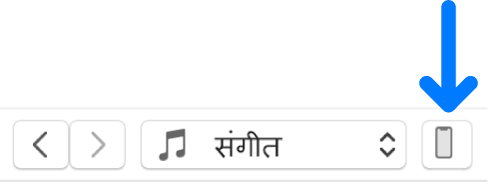
सारांश पर क्लिक करें।
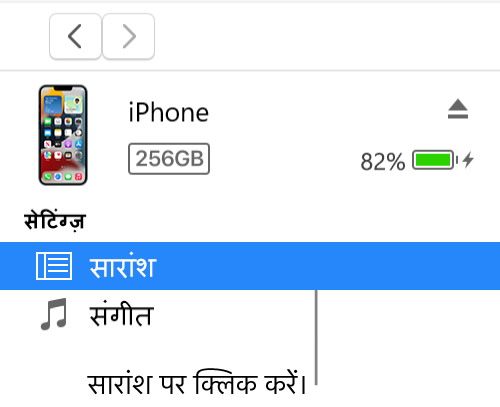
रेस्टोर पर क्लिक करें, फिर ऑनस्क्रीन निर्देश पालन करें।
अपने iPhone, iPad या iPod touch पर सॉफ़्टवेयर रीस्टोर करने से आपकी पूरी जानकारी और सेटिंग्ज़ मिट जाती हैं। सभी कॉन्टेंट और सेटिंग्ज़ मिटाने के बारे में अधिक जानने के लिए Apple सहायता आलेख देखें अपने iPhone, iPod या iPad की फ़ैक्ट्री सेटिंग्ज़ को रीस्टोर करें।
यदि आपने “मेरा iPhone ढूँढें” चालू किया है, तो ऐक्टिवेशन लॉक चालू है। नया ओनर अपने खुद के खाते के लिए iPhone एक्टीवेट करे इससे पहले आपको एक्टीवेशन लॉक बंद करना होगा। ऐक्टिवेशन लॉक बंद करने की जानकारी के लिए iCloud यूज़र गाइड में iCloud.com पर “डिवाइस ढूँढें” से डिवाइस हटाएँ या Apple सहायता आलेख iPhone और iPad के लिए ऐक्टिवेशन लॉक देखें।
महत्वपूर्ण : अपने कंप्यूटर से अपना डिवाइस डिस्कनेक्ट करने से पहले ![]() पर क्लिक करें।
पर क्लिक करें।